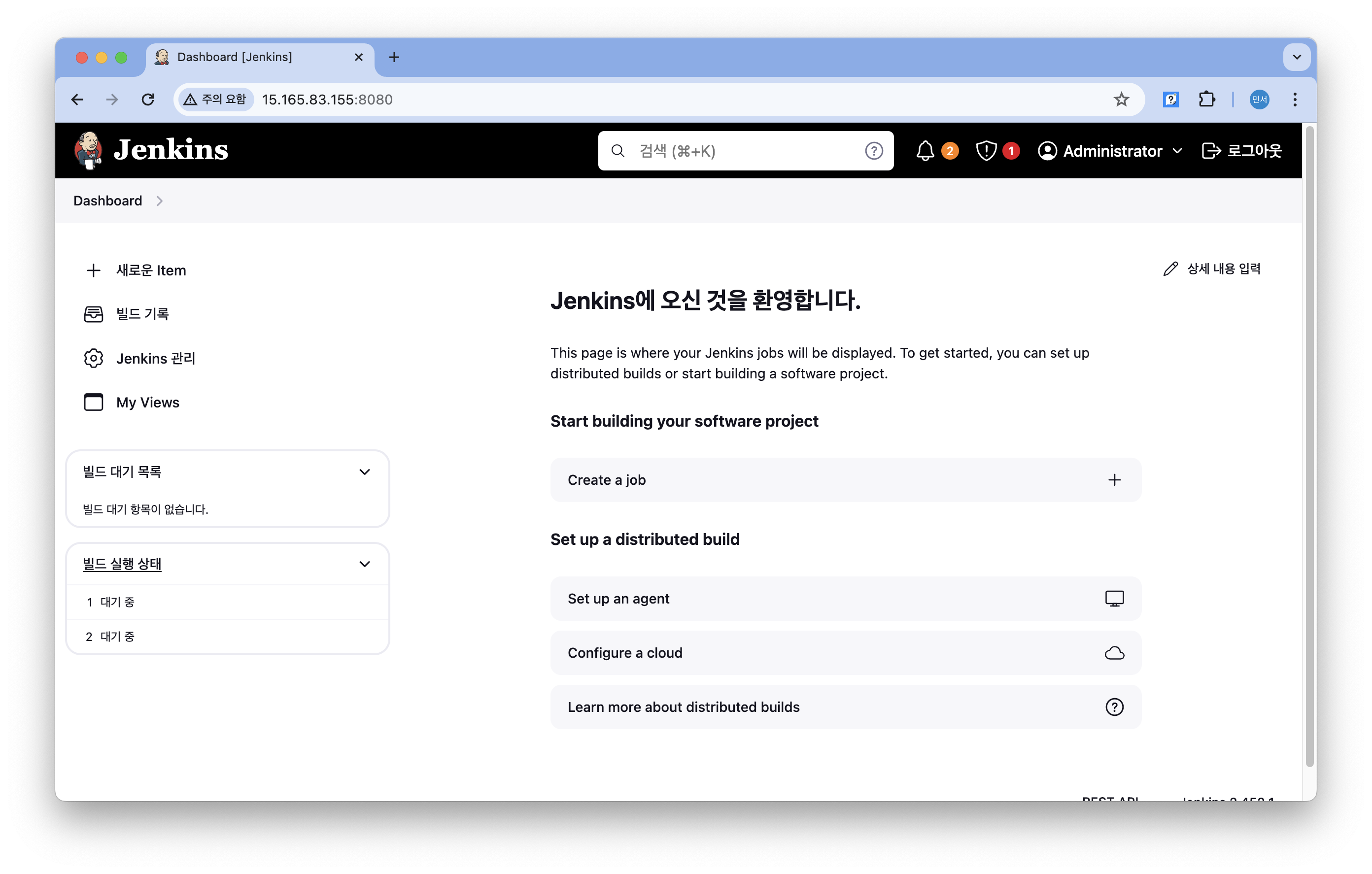[AWS(EC2) + Jenkins + Docker + Ansible] AWS EC2에 Jenkins 서버 설치하기

이번에는 jenkins-server 에 jenkins를 설치하기 전에 필요한 것들을 설치한 후 jenkins 설치와 기본 설정까지 해보자.
0. EC2 접속
이전 글에서 만든 jenkins-server로 접속하자. EC2 서버에서 cicd-project-jenkins를 클릭해 연결을 한다. 이 때 접속하는 사용자 이름은 항상 ec2-user로 한다. 다른 인스턴스들도 마찬가지로 해야함을 명심하자!

1. EC2에 amazon linux 확장 패키지 설치하기
아래 명령어로 확장 패키지를 설치한다.
sudo amazon-linux-extras install epel -y
2. maven 설치하기
maven 설치는 opt 폴더에서 진행하자.
cd /opt
maven 3.8.6 버전을 다운받으려고 하니 not found라고 한다.
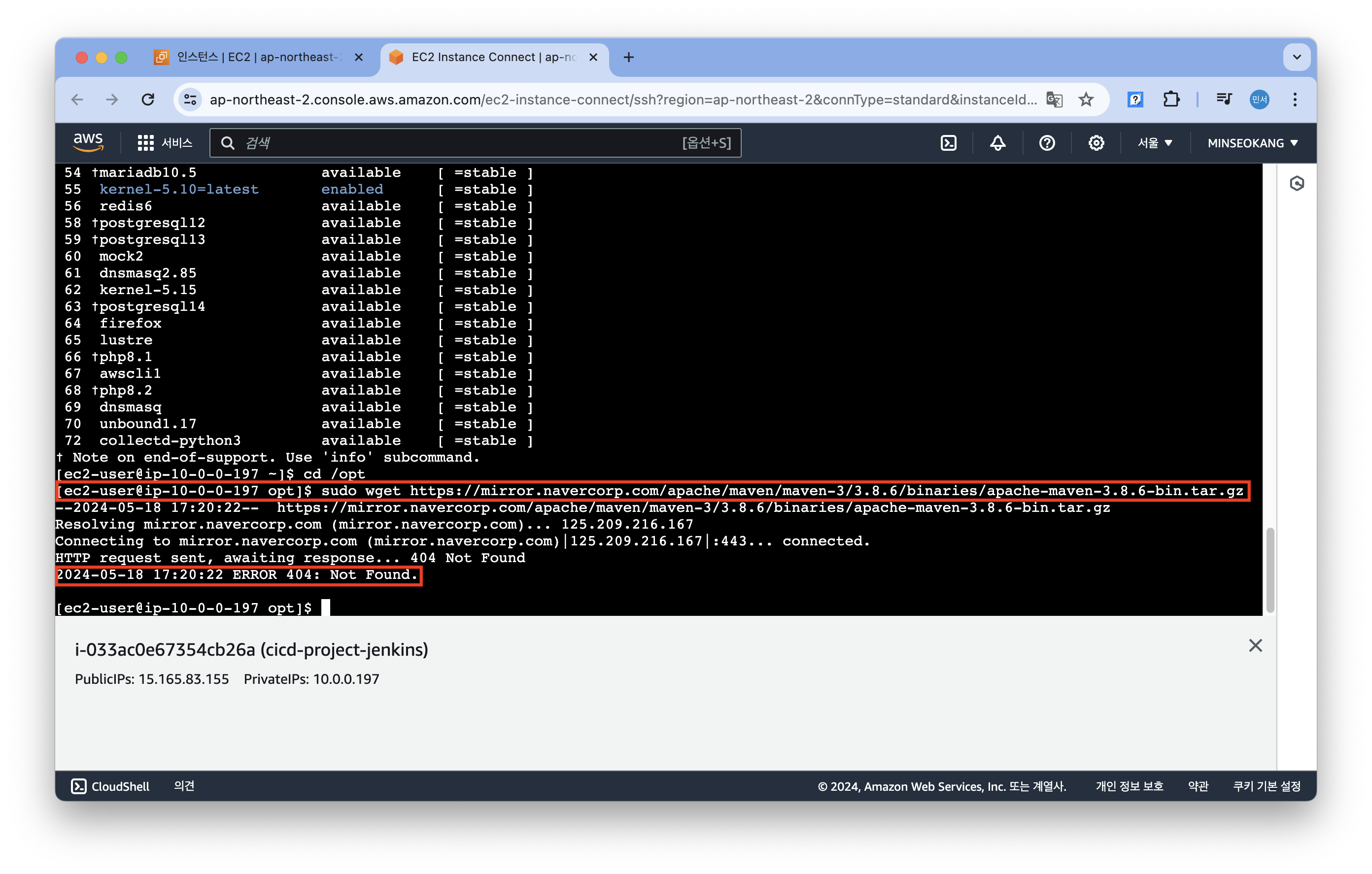
그래서 나는 아래와 같이 3.9.6 버전을 설치했다. (공식 홈페이지에서 확인하여 최신 버전을 다운받는 것을 추천한다.)
sudo wget https://mirror.navercorp.com/apache/maven/maven-3/3.9.6/binaries/apache-maven-3.9.6-bin.tar.gz
압축 파일을 풀어준다.
sudo tar -xvzf apache-maven-3.9.6-bin.tar.gz
제대로 압축이 풀렸는지 확인하기 위해 아래 명령어를 입력한다.
ls -al
아래와 같이 apache-maven-3.9.6 이 보이면 성공한 것이다.

폴더명이 기니까 maven으로 바꿔주자. mv 명령어를 이용한다.
sudo mv apache-maven-3.9.6 maven
maven 폴더로 들어간다.
cd maven
bash_profile 파일을 수정하기 위해 vi 편집기를 이용한다.
vi ~/.bash_profile
키보드의 i 키를 눌러서 입력모드로 바꾼 후 다음과 같이 내용을 입력하고 ESC 키를 누른 후 :wq! 를 입력해 빠져나온다.
# .bash_profile
#Get the aliases and functions
if [ -f ~/.bashrc ]; then
. ~/.bashrc
fi
# User specific environment and startup programs
PATH=$PATH:$HOME/.local/bin:$HOME/bin
M2_HOME=/opt/maven
PATH=$PATH:$M2_HOME:$M2_HOME/bin
export PATH
(나는 AWS에서 접속한 터미널에서 i 키를 누르고 내용을 입력하면 터미널이 이상해져서 해당 부분은 로컬 터미널로 진행했다.)

아래 명령어로 바꾼 bash_profile을 적용시킨다.
source ~/.bash_profile
maven이 제대로 설치되었는지 확인한다.
mvn --version
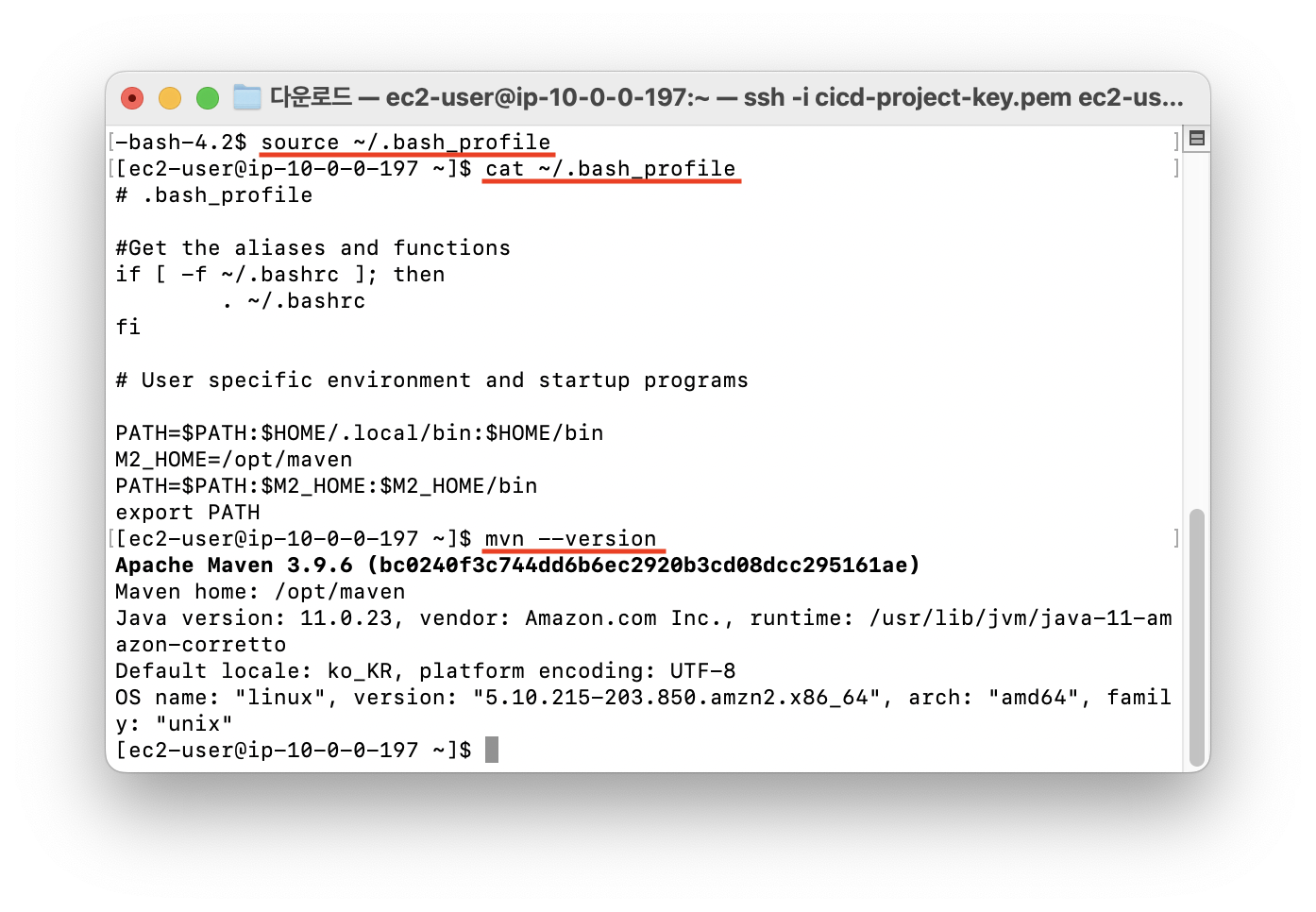
(나는 나중에 gradle 프로젝트를 배포했다. https://ymkmoon.github.io/Linux-12-CentOS-Gradle/#google_vignette 를 참고하여 maven 대신 gradle을 설치했고, gradle 버전은 배포할 프로젝트와 동일하게 했다.)
3. git 설치
git은 간단히 아래 명령어로 설치한다.
sudo yum install -y git
4. jenkins 설치
https://pkg.origin.jenkins.io/redhat-stable/ 해당 링크를 참고하여 jenkins를 설치했으며 아래에 한번 더 정리한다.
아래 명령어를 순차적으로 입력한다. 아래 명령어와 위 링크 명령어가 다르다면 위 링크 기준의 명령어를 입력해야 한다!
sudo wget -O /etc/yum.repos.d/jenkins.repo https://pkg.jenkins.io/redhat-stable/jenkins.reposudo rpm --import https://pkg.jenkins.io/redhat-stable/jenkins.io-2023.keysudo yum install fontconfig java-17-openjdksudo yum install jenkins
jenkins의 상태를 확인하고 jenkins 서버를 시작해보자.
sudo systemctl status jenkinssudo systemctl start jenkins
5. cicd-project-jenkins 의 인바운드 규칙 추가
인바운드 규칙으로 8080을 추가해주자. EC2 탭에서 cicd-project-jenkins를 선택하고 보안 - 보안 그룹을 클릭하고 인바운드 규칙을 아래와 같이 추가한 후 규칙을 저장해준다.
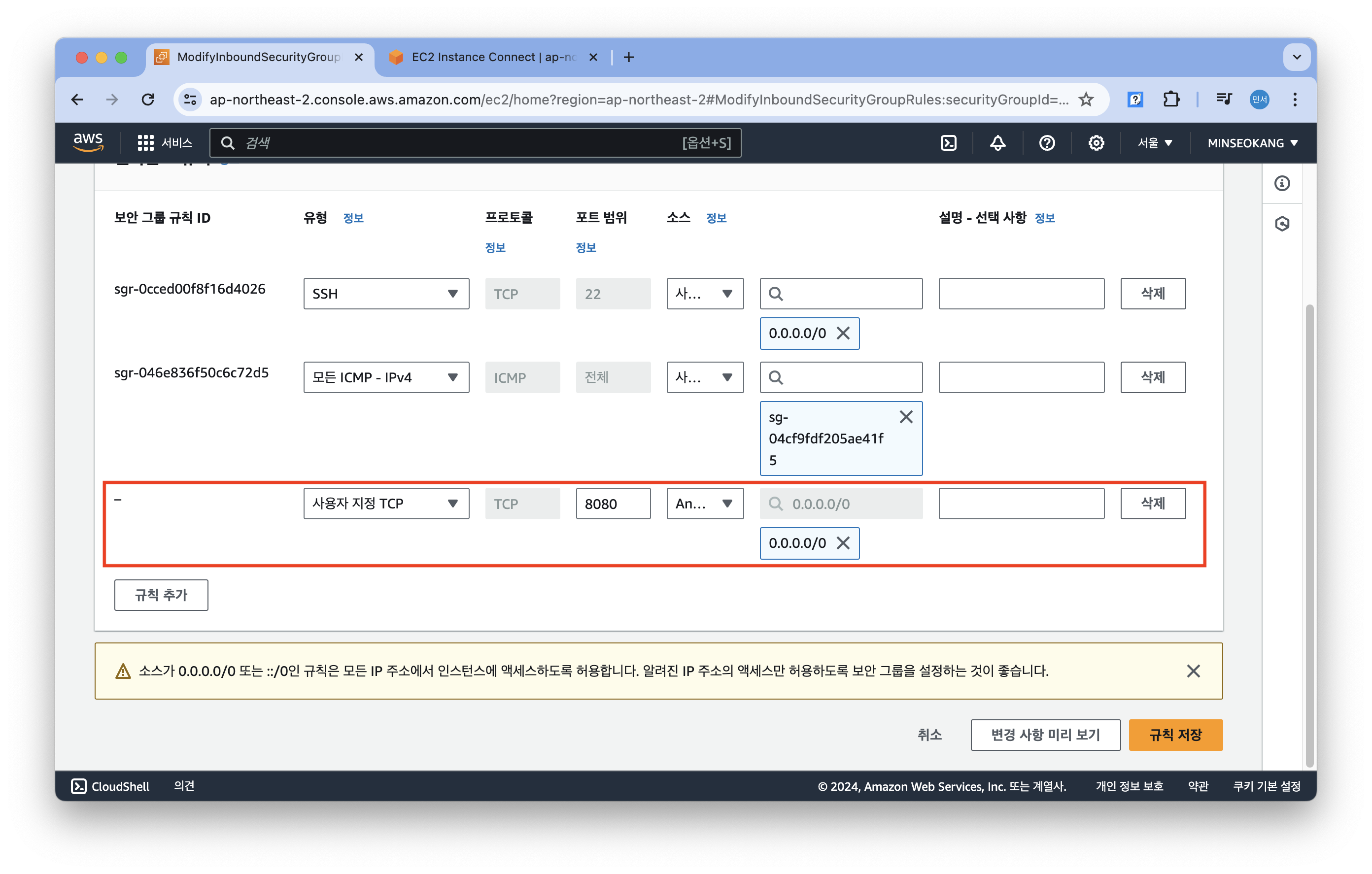
6. jenkins 초기 설정
cicd-project-jenkins의 public ip:8080을 주소창에 입력한다. (http://xxx.xxx.xxx.xxx:8080)
jenkins 초기 비밀번호를 입력하라고 한다.

현재 기동된 jenkins의 로그를 확인해야 한다.
cicd-project-jenkins 터미널에서 아래 명령어를 입력한다.
sudo cat /var/lib/jenkins/secrets/initialAdminPassword
비밀번호를 복사해 입력한다. 그리고 install suggested plugins 를 클릭하여 플러그인들을 설치한다.

계정을 설정한다.
- 계정명: admin
- 암호: admin
- 이름: Administrator
- 이메일: kms02171@naver.com
- Jenkins URL: http://jenkins-public-ip:8080

잘 접속이 된다.